解除ipad已停用教程
iPhone 或 iPad 被锁屏,无法使用,怎么办?或许你设置了密码防止孩子沉迷,结果孩子尝试解锁却输错太多次,导致设备被锁住,变成了“砖头”。别担心,本文将图文并茂地教你如何刷机解锁,并提供视频版详细教程。如果你还没遇到这种情况,也可以提前了解一下,以备不时之需!

如上图所示,iPad 处于锁定状态。

iPhone 锁机状态也类似。
遇到这种情况,首先可以尝试使用 Apple ID 账号抹掉所有设置来解锁。如果忘记了 Apple ID 或密码,则只能通过刷机解锁了。iPhone 和 iPad 的刷机原理相同,操作步骤大同小异。接下来,我们将使用“爱思助手”进行刷机操作。
在电脑上下载并安装“爱思助手”。然后将 iPad 关机,使用数据线连接电脑,并同时按住 iPad 的 Home 键和开机键,直到屏幕出现如下画面,即进入刷机模式。

连接电脑后,手机会自动安装 iTunes 驱动并检测所需的固件。
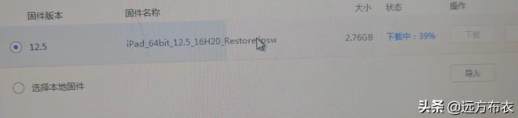
固件下载完成后,点击“一键刷机”。在弹出的窗口中,点击“设备刷机设置”,如果设备中没有重要资料,可以选择“常规快速刷机”,然后点击“确定”。点击右下角的“立即刷机”。
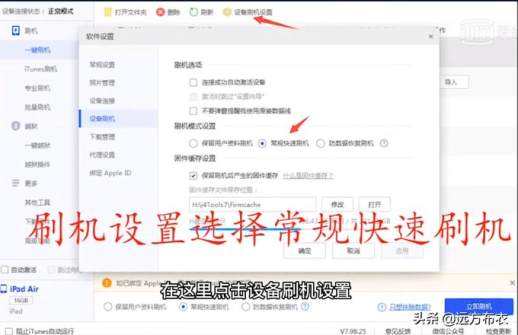
接下来就进入刷机过程,耐心等待固件安装完成即可。
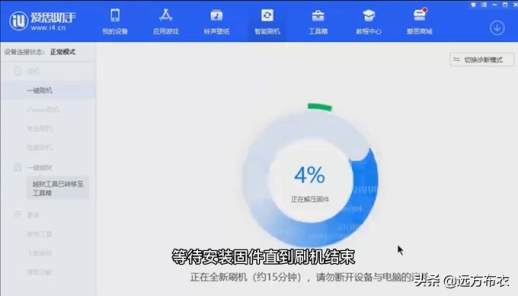
刷机过程中,iPad 屏幕上也会显示进度条。

当电脑端的进度条到达 100%,iPad 的进度条也走到头时,就表示刷机完成了。刷机完成后,iPad 会自动重启,根据新机的设置步骤进行常规设置即可。至此,你的 “砖块” iPad 就满血复活啦!

如果图文教程还不够清晰,可以前往我的主页查看视频版刷机教程。如有任何疑问或建议,欢迎留言讨论,互相学习!
